Gmail借助它在垃圾信件判斷的高準確率,經過用戶與部落客之間的口耳相傳下,讓很多使用者產生很大的興趣想要使用Gmai。但人們通常會因為人際關係的牽絆,輕易不會把自己過往的電子信箱放棄不用。其實你可以在無須放棄原本的帳號,也可以享受Gmail所帶來的垃圾信判斷功能。你只要透過POP3協定,就可以用Gmail來收取其他電子信箱的郵件了(當然,前提是該電子信箱服務者有開放POP3協定)。
這次的新增指南中會以雅虎信箱作為範例,畢竟雅虎信箱在台灣有著龐大的使用者。這項教學指南的目的也希望能夠幫助到最多的使用者,使用其他電子郵件服務商的使用,也不需擔心,因為基本操作非常類似。只要你按圖索驥,在加上一些變通,相信也可以順利完成設定。
- 首先透過點選右上方的[設定]連結進入到Gmail設定頁面。
- 使用游標點選[帳戶與匯入]進入到有關帳號的設定頁面。
- 點選[以POP3檢查信件]區域中的[新增POP3電子郵件帳戶]按鈕。Gmail會彈出一個視窗要你輸入收件信箱。
- 為了確保雅虎信箱已經啟用POP3協定,讀者可以先到[選項]中點選[電子郵件選項],以便檢查POP3協定是否開啟。
- 檢查POP3收信是否已啟用。若已啟用,請確保選擇[包含垃圾信]的選項。(我們正是因為要使用Gmail垃圾信判斷功能來過濾垃圾信件,若不選擇包含垃圾信,則被雅虎誤判的信件會無法收取。)
- 回到Gmail信箱中,輸入讀者的收件信箱網址到彈出視窗中。
- Gmail會要求你填寫收件帳戶的相關資訊,基本上Gmail會自動幫助使用者填妥。(但如果讀者的電子郵件服務商並非主流的公司,你可選擇回到該信箱的設定搜尋相關的說明文件。)
- 如果資料都正確無誤,讀者就可以順利的在相同的地方看到已經新增收件帳號。
- 為了要檢查Gmail是否可以正確收信,讀者可以讓朋友發送一封郵件到收件帳號,或使用另一個第三方的電子郵件發送一封測試信件到收件信箱中。
- 片刻後,讀者應該就可以在收件匣中看到Gmail透過POP3收取到的信件了。(點選Gmail的[重新整理]按鈕可以加快這個過程)
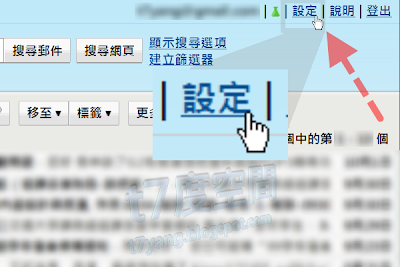
↑右上角的[設定]對調整選項非常重要
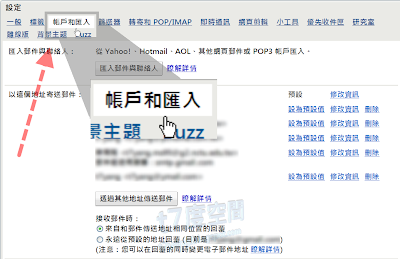
↑所有與帳戶相關的設定都在這裡
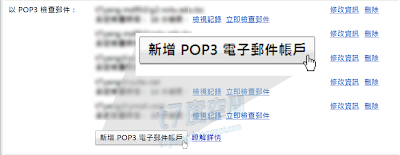
↑筆者讓Gmail來收取五個信箱的信件
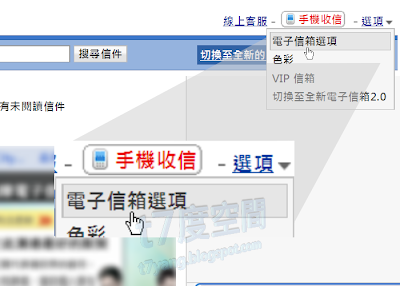
↑手動檢查雅虎信箱是否開啟POP3協定
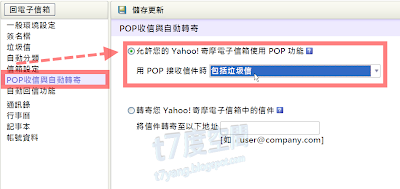
↑記得選擇[包含垃圾信]
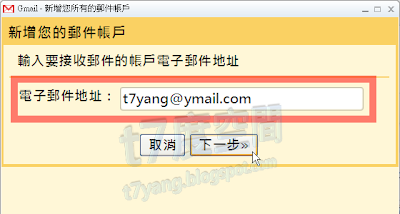
↑輸入收件信箱網址
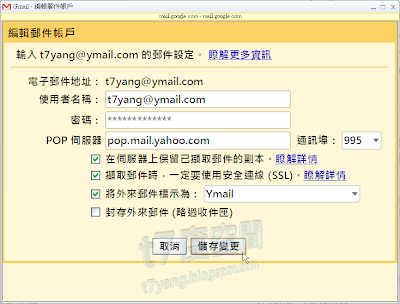
↑收件信箱的伺服器都可以查得到
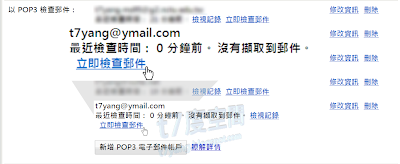
↑Gmail會定時收取郵件,使用者也可以手動點選
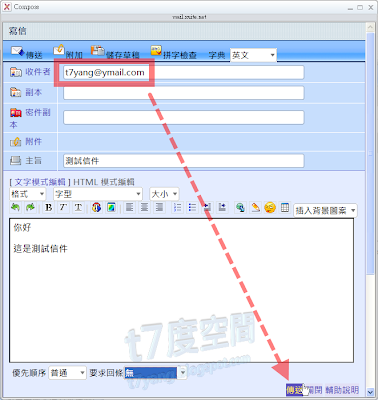
↑Xuite信箱常會想一些「昏招」拖使用者後腿
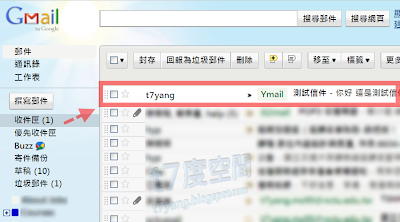
↑收到信件了!如果設定套用標籤,還可以清楚知道是來自哪個信箱的。
